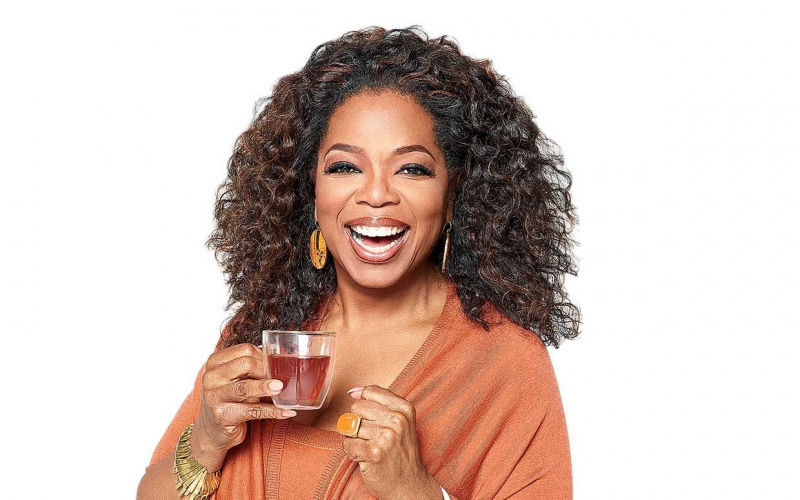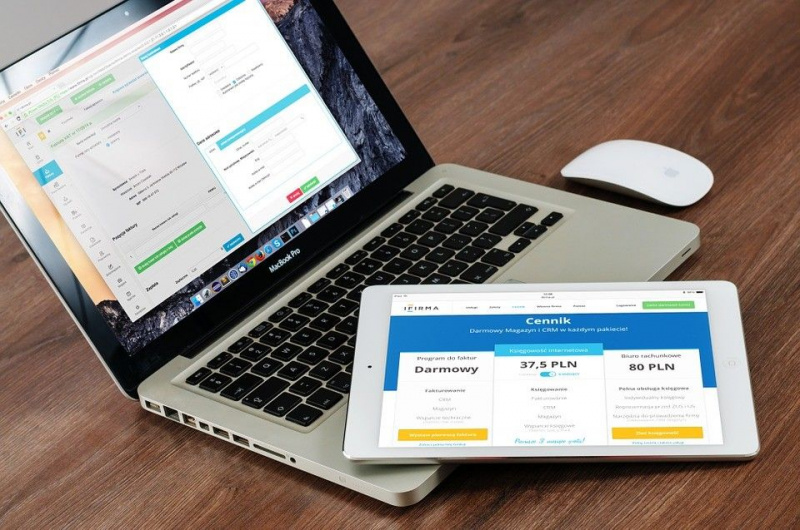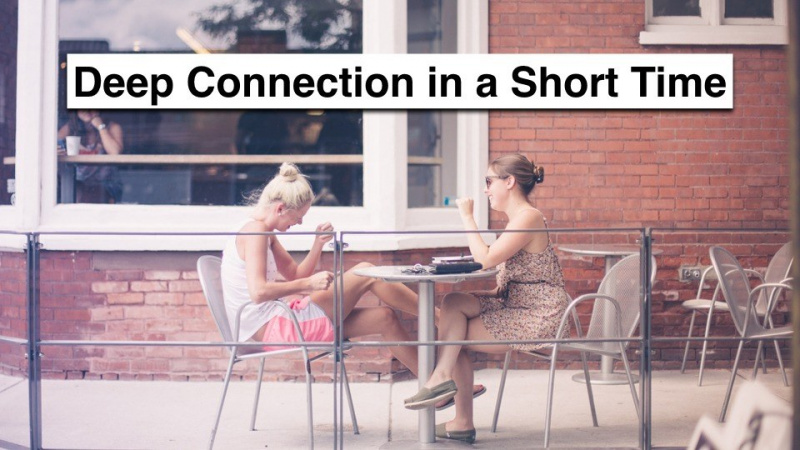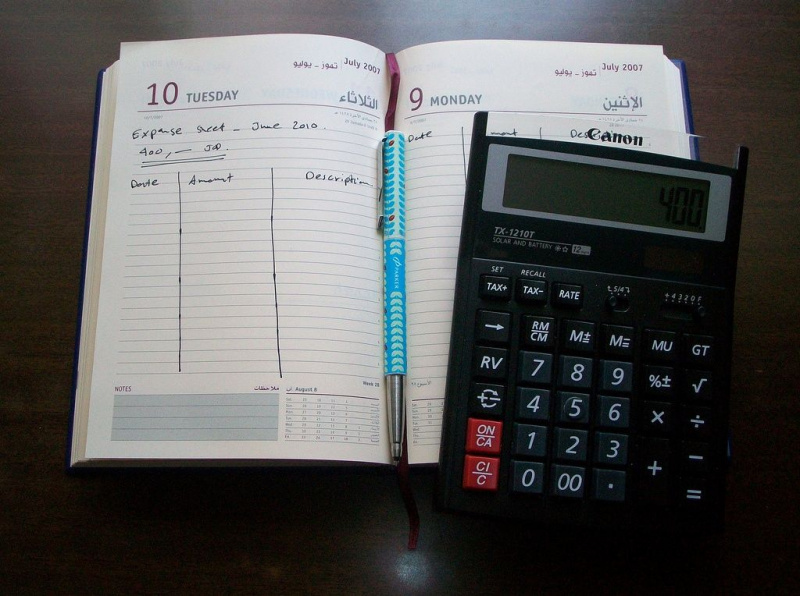Co dělat, když je váš iPhone odcizen nebo ztracen

V poslední době došlo ke zvýšení počtu krádeží iOS, které se zaměřují na vlastníky, kteří prostě kráčejí ulicí, což způsobuje, že se mnoho lidí obává, že jejich zařízení iOS může zmizet. Osobní počítače z tohoto nárůstu krádeží také nevycházejí; i když necháte svá zařízení doma, je zde také hrozba jejich nesprávného umístění. Co bychom měli udělat, abychom zajistili, že se naše zařízení Mac nebo iOS vrátí zpět do našich rukou? Podrobný průvodce, který máme níže, je určen pro nové kupce Apple, aktuální uživatele a oběti krádeží, kteří hledají možnosti.
Zajištění dostatečného zálohování vašich informací
Ať už jste si koupili svůj iPhone nebo Mac, nebo jste dlouho používaným uživatelem, nikdy není příliš brzy nebo příliš pozdě na to, abyste se připravili na možné ztracené nebo odcizené zařízení. Mezi hlavní aspekty přípravy patří zajistit, abyste měli dostatečné sledování a aby vaše informace byly adekvátně zálohovány. V následujících krocích se budeme zabývat tím, jak to udělat:
1. Právě jste si koupili zařízení Mac nebo iOS - gratulujeme! Nyní je čas ji chránit pomocí AppleCare. Přestože nechrání před krádeží nebo ztrátou, může pracovat ve váš prospěch v případě, že se vaše obnovené zařízení ukáže být poškozeno. Pro zařízení iOS, AppleCare + chrání proti dvěma škodám za poplatek. Níže jsou uvedeny informace o tom, jak jej zakoupit.

- Pro uživatele iPhone: Klikněte zde - Pro uživatele iPadu: Klikněte zde .
- Při nákupu AppleCare + je nutné provést kontrolu zařízení, abyste se ujistili, že nekupujete AppleCare + pro zařízení, které je již poškozené.
- Uchovávejte všechny informace po ruce a na bezpečném místě (tj. Účtenky ze zařízení a nákup AppleCare +).
- Našli jste ztracené zařízení iOS nebo ukradené zařízení a je poškozené? Přejděte do místního obchodu Apple a zaplaťte 49 $ za opravu.
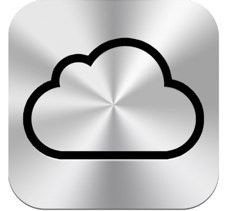
2. Dalším krokem je zajištění úplného přihlášení iCloud . Cloudová služba vám umožňuje zálohovat kontakty, události kalendáře, nedávné fotografie, hudbu, aplikace a další. ICloud je zaměřen na zvýšení produktivity a snadnější upgrade zařízení, což je velmi užitečné pro ztracená nebo odcizená zařízení. Stále máte potřebné informace snadno k dispozici a jak si ukážeme v dalším kroku, může vám dokonce pomoci najít vaše zařízení. Zaregistrujte se na iCloud takto:Reklamní
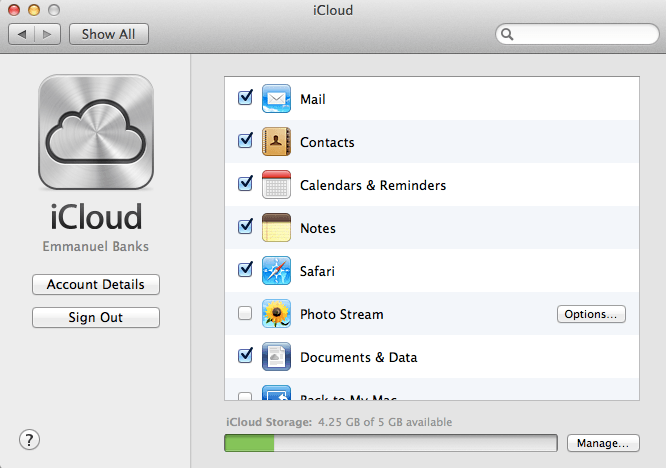 Zálohování dat v systému Mac
Zálohování dat v systému Mac
- Nejprve klikněte na symbol Apple v horní části a poté na možnost Aktualizace softwaru.
- Klikněte na Předvolby systému a poté na iCloud.
- Na dotaz zadejte své přihlašovací údaje Apple. Pokud se vás nikdo neptá, máte hotovo!
- Zaškrtněte políčka u služeb, které chcete zálohovat na iCloud.
- Kdykoli se přihlásíte na iCloud na jakémkoli zařízení iOS nebo Mac, vaše informace se použijí, pokud se rozhodnete.
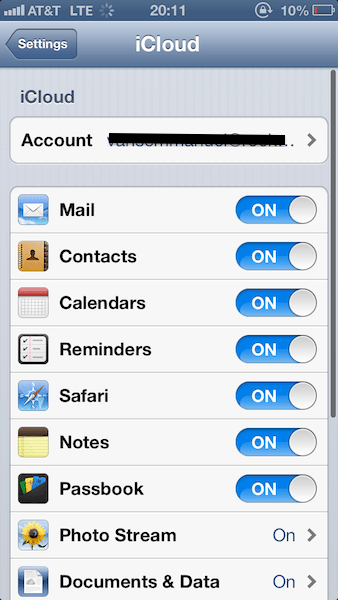 V zařízeních iOS
V zařízeních iOS
- Jdi do nastavení
- Klikněte na iCloud
- Přihlaste se ke svému Apple ID.
- Po přihlášení vyberte, které služby chcete zálohovat.
- Úložiště a zálohování vám umožňuje zobrazit součty úložišť.
3. Nyní, když je iCloud aktivován, je čas aktivovat Find My Apple Device. Ne, přesně se to nenazývá - pro uživatele iOS je známý jako Najdi můj iPhone a pro uživatele počítačů Mac je to Find My Mac. Chcete-li aktivovat funkci Najít můj iPhone na svém zařízení iOS, jednoduše si stáhněte aplikaci z Obchod s aplikacemi a přihlaste se.
Použití aplikace Najít můj iPhone pro iOS je jednoduché. První stránka, která se vám zobrazí, je Moje zařízení. Zde můžete zobrazit aktuální stav všech zařízení připojených k vašemu účtu iCloud. Když je zařízení zapnuté, všimnete si aktivovaného zeleného světla.
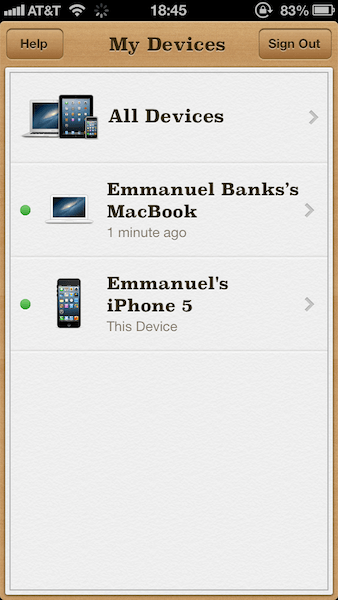
Když aplikaci navštívíte, uvidíte zařízení v části Moje zařízení. Všechna zařízení načtou mapu zobrazující relativní polohu vašich zařízení s aktivním Find My iPhone.
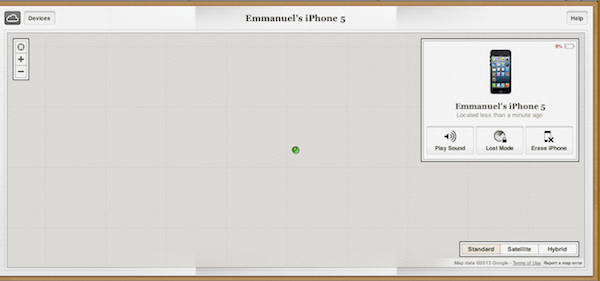
Po kliknutí na konkrétní zařízení můžete kliknout na zelené auto a získat tak pokyny k ztracenému nebo odcizenému zařízení. Pro uživatele počítačů Mac je to trochu jiný příběh; Služba Najít můj Mac je technicky již stažena na všech počítačích Mac s iCloudem, takže jednoduše zkontrolujte, zda je políčko zaškrtnuto v nastavení iCloud v Předvolbách systému.Reklamní
Co se ale stane, když nemáte ve svém okolí žádné zařízení k monitorování jejich aktuální polohy? Žádný problém - jednoduše přejděte na iCloud.com, přihlaste se a přejděte do části Najít můj iPhone. Můžete aktivovat budík, zamknout nebo aktivovat vzdálené vymazání zařízení Mac nebo iOS.

Typ bonusu: Pokud hledáte další funkce pro obnovení Macu nebo dokonce zařízení Android, Kořist je skvělá bezplatná služba, která vám umožní pokrýt až tři zařízení.
Vaše data: V ohrožení
Výše uvedené možnosti nemusí nutně představovat jisté způsoby, jak vám umožnit opětovné spojení s vaším iPhone. Například funkce iCloud včetně funkce Najít můj iPhone jsou užitečné, pouze pokud je vaše zařízení zapnuté a připojené k mobilnímu / internetovému připojení. Pokud také nemáte aktivní službu vyhledávání zařízení, je téměř nemožné iPhone obnovit.
Jedinou možností v těchto situacích je odpojit mobilní službu na daném zařízení a zakoupit novou. To neznamená, že vaše data nebudou do té doby ohrožena: pro mnoho uživatelů je jejich iPhone jejich životem. To znamená, že služby jako Facebook a e-maily jsou připojeny k zařízení a snadno přístupné. Tady je několik tipů, co dělat dál:
- Okamžitě změňte svá hesla
Jedním z nejlepších opatření, která můžete udělat, je změnit hesla služeb připojených k vašemu iPhone. To zahrnuje e-mailové adresy, účty sociálních médií a v některých případech i vaše Apple ID. To může zabránit možnosti zpřístupnění informací, které mají být zveřejněny na vašich účtech, a co je ještě důležitější, zabránit krádeži osobních údajů.Reklamní
- Monitorujte aktivitu účtu
Ve dnech, kdy je váš iPhone oficiálně považován za ztracený, měli byste i nadále sledovat své účty ohledně jakékoli podezřelé aktivity. Finanční účty mají nejvyšší prioritu, pokud jste použili aplikace jako Mint nebo aplikace vaší osobní banky. To vám umožní zachytit nežádoucí přístup, což vám umožní kontaktovat vaši banku a upozornit na ni.
- Připravte se na budoucnost
Je to také skvělá příležitost pro ochranu vašich účtů před budoucími útoky. Pokud jste například uživatel Google, možná budete chtít prozkoumat dvoufaktorové přihlášení: funguje to tak, že musíte od jednotlivce obejít dva kroky informací, než získáte přístup. Na oplátku to triky systematické hackování a odrazuje jednotlivé hackery.
Aktuální Najít uživatele iPhone
Pokud máte to štěstí, že jste uživatelem Find My iPhone, stresující situace ztraceného nebo odcizeného iPhone se trochu zmírní. Alespoň když je připojen k připojení k internetu, můžete vidět aktuální stav zařízení. Pokud se nacházíte v blízkosti počítače, ochraňte své údaje podle následujících pokynů:
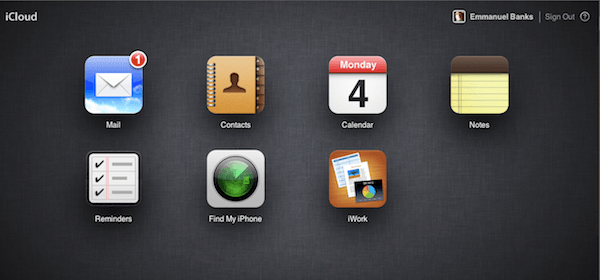
- Jít do iCloud.com
- Přihlaste se pomocí svého Apple ID.
- Klikněte na Najít můj iPhone
- Vlevo nahoře klikněte na Zařízení
- Po kliknutí na dané zařízení můžete zcela vpravo dělat tři věci: přehrát zvuk, zamknout nebo vzdálené vymazání. Níže uvádíme krátké shrnutí, která trasa je pro vás nejvhodnější:
- Přehrajte zvuk: Perfektní pro jednoduché místo kolem vás.
- Zámek: Jednoduché nesprávné umístění, když zjistíte, že váš iPhone není ve vašem bezprostředním okolí.
- Remote Wipe: Delší nesprávné umístění, ověřená krádež nebo nesprávné umístění na kompromitujícím místě (zábavní park, koncert atd.).
Aktivace vzdáleného vymazání, když jste právě ztratili iPhone nebo Mac pod postelí, může mít za následek obrovskou bolest hlavy, takže s tím buďte opatrní.
Další tipy
Pro jednotlivce, kteří neaktivovali funkci Najít můj iPhone, máte stále možnosti. Nejprve zavolejte svého poskytovatele služeb a informujte ho o svém ztraceném nebo odcizeném iPhonu, což vašemu poskytovateli služeb umožní být informován v případě vysokých poplatků. Mohou také deaktivovat váš iPhone. Informování úřadů může být užitečné také v případě krádeže jakéhokoli zařízení.Reklamní
Život po krádeži
Je pravděpodobné, že pokud vám byl iPhone odcizen, budete tentokrát ještě odhodlanější koupit si druhý iPhone. Neměli byste dopustit, aby vám krádež zabránila v tom, abyste byli uživatelem iPhonu, a když si pořídíte nový iPhone, Apple bezproblémově aplikuje vaše staré informace na vaše nové zařízení.
Během instalace nového iPhonu se vás zeptá, zda chcete Obnovit ze zálohy iCloud nebo Obnovit ze zálohy iTunes. Pokud jde o trasu iTunes, musíte jednoduše připojit svůj iPhone k Macu, který zálohoval váš poslední iPhone. Poté můžete kliknout na zálohu iTunes pod možnostmi Obnovit ze zálohy:… Odtud klikněte na Pokračovat.
Když se vydáte po trase iCloud, můžete na stránce Vybrat zálohu vybrat nejnovější zálohu. Odtud klikněte na Obnovit a nechte svůj iPhone restartovat sám.